Proteus - o suită de program de clasa CAD, care combină două programe principale: ISIS - un mijloc de dezvoltare și depanare circuite și ARES electronice în timp real - instrument de proiectare PCB.
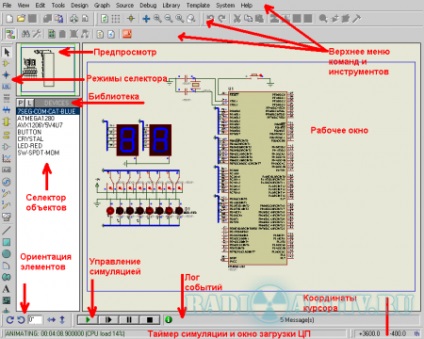
Pentru prima cunoștință cu Proteus, încercați să colecteze o schemă simplă
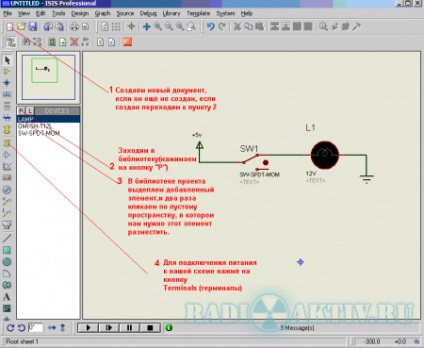
Pentru a face acest lucru:
run ISIS.exe
1) Crearea unui nou document (acesta este creat la pornire în mod implicit, la fel ca în orice alt program)
2) Du-te la bibliotecă, pentru că faceți clic pe lângă butonul «P»
Linia de cuvinte cheie introduceți numele elementului dorit, prima lampă (lampa) și faceți clic pe „OK“, apoi du-te înapoi la bibliotecă (butonul „P“) și introduceți cuvintele cheie Sw-SPDT-mama (comutator) și faceți clic pe „OK“.
* Atunci când elementele pot utiliza grupurile de elemente (în elementele bibliotecii sunt grupate în clase), și pot căuta cuvinte cheie în această linie trebuie să introduceți numele elementului dorit, după fiecare OK articol de presă, apoi du-te înapoi în bibliotecă.
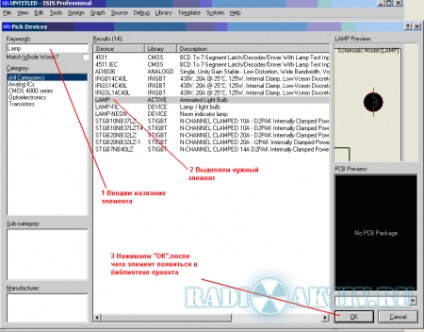
Avem nevoie de două elemente vor apărea în fereastra elementului selector (proiect de bibliotecă) și adăugat la proiect.
3) selectați în caseta de selectare pe care ne dorim să elementul și faceți clic pe butonul din stânga al mouse-ului pe un spațiu gol în fereastra de lucru, apoi faceți clic pe a doua oară la locul unde doriți să plasați obiectul.
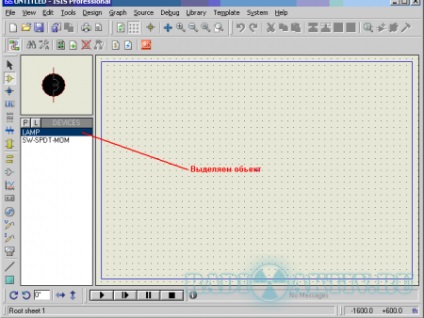
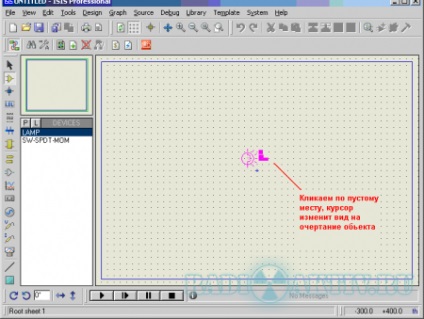
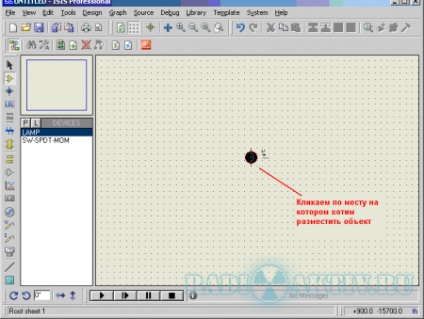
Când vom adăuga toate elementele schemei, vom merge la pasul următor.
4) În fereastra de selectare, faceți clic pe lângă selectorul de mod pe „terminale» (terminale) și selectați sol (pământ), puneți-l pe teren de lucru precum și elementele, apoi selectați Power (putere) și, de asemenea, pus în zona de lucru.
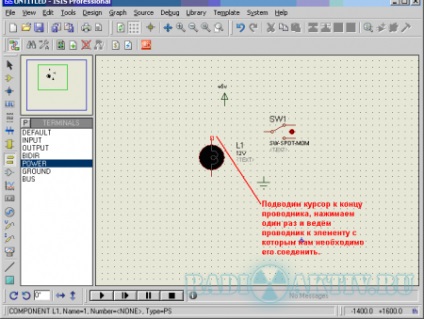
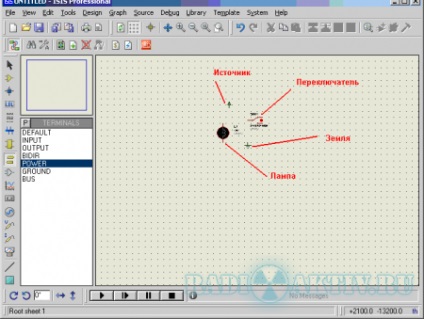
5) Acum, dublu-clic pe butonul din stânga al mouse-ului pe elementul de alimentare (alimentare) va deschide fereastra Properties, în fereastra care apare în fila Label, în șirul coloană prescrie „+ 5V“, faceți clic pe „OK“;
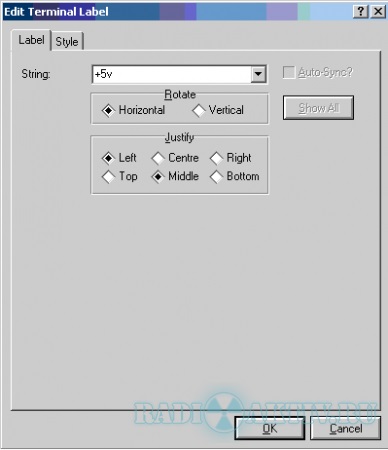
Când toate se face acest lucru aveți nevoie pentru a conecta elementele așa cum se arată în diagrama, acest rezumând cursorul mouse-ului pentru conductorul, membrul care se retrage (cursorul se va schimba în verde), apăsați pe butonul stânga al mouse-ului si se lasa in jos conductor la elementul la care avem nevoie de ea pentru a se conecta, și apoi clic din nou pe butonul mouse-ului.
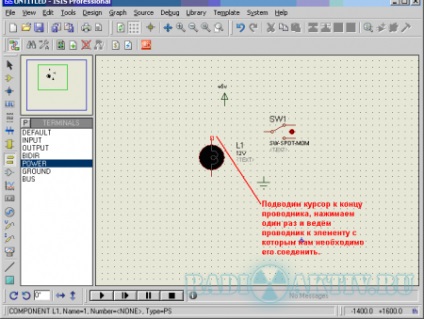
Astfel, vom conecta toate elementele din circuit.
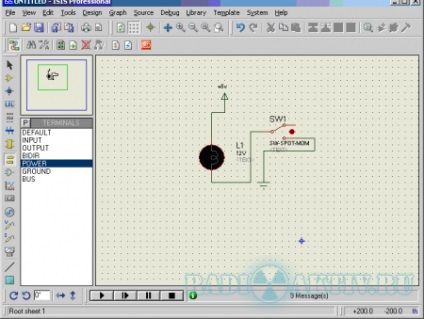
Acum puteți rula simulare făcând clic pe butonul «joc» în fereastra de control de simulare.
Când contactele comutator lampa trebuie să se aprindă, dacă modificați valoarea tensiunii în proprietățile electrice ale unui element, este posibil să se observe schimbarea culorii lămpii incandescente.
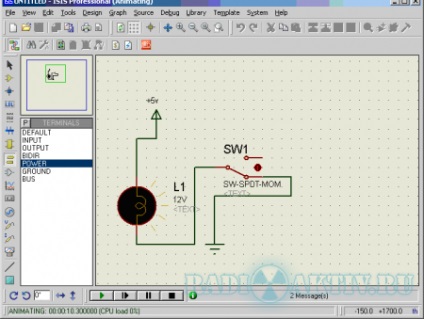
Dacă ceva nu funcționează, apoi pe forum :)
Descărcați Proteus aici